当前位置:首页 > 大白菜资讯 > win7系统锁定任务栏的方法
win7系统锁定任务栏的方法
日期:2023-12-27 | 时间:09:43
大家都知道,Win7系统的任务栏是我们日常使用电脑时最常见的工具之一。但有时候,我们可能会希望将任务栏锁定起来,以免不小心拖动或关闭了重要的窗口。那么,如何锁定Win7系统的任务栏呢?本文将为大家介绍一种简单又有效的方法,并提供一些注意事项,让你的电脑使用更加顺畅。
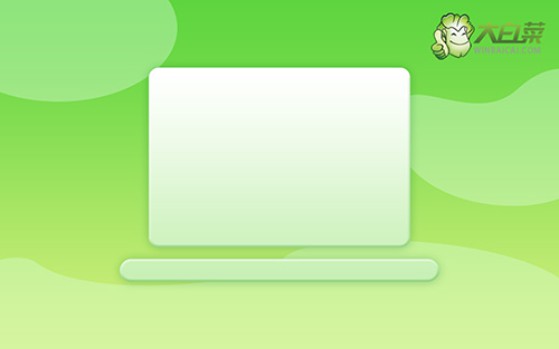
一、所需工具:
其实,锁定Win7系统的任务栏并不需要任何额外的工具。只需要打开电脑,就可以轻松完成这个操作了。
二、解决方法:
首先,我们需要右键点击任务栏上的空白区域,然后选择“属性”。
接下来,在弹出的窗口中,找到“任务栏”选项卡,并勾选上“锁定任务栏”的选项。
最后,点击“应用”和“确定”按钮,就成功锁定了Win7系统的任务栏。
三、注意事项:
在锁定任务栏之后,我们需要注意一些细节。
首先,锁定任务栏后,我们将无法再对任务栏进行拖动或调整大小的操作。
其次,如果我们需要对任务栏进行任何更改,需要先解锁任务栏,再进行相应的操作。
通过以上简单的步骤,我们可以轻松地锁定Win7系统的任务栏,避免不小心关闭或拖动重要的窗口。希望本文的方法能够帮助到大家,让你的电脑使用更加顺畅。记得要时刻关注任务栏的状态哦,不然你可能会错过一些重要的提示!

